Win11打开文件夹延迟怎么办
- 浏览: 0
- |
- 更新:
近期有小伙伴反映自己在使用Win11系统打开文件夹时出现了延迟的情况,非常的影响正常操作,这是怎么回事呢,出现这种问题应该怎么解决呢,下面小编就给大家详细介绍一下Win11打开文件夹延迟的解决方法,有需要的小伙伴可以来看一看。
解决方法:
1、"win+R"快捷键开启运行,输入"regedit"回车打开。
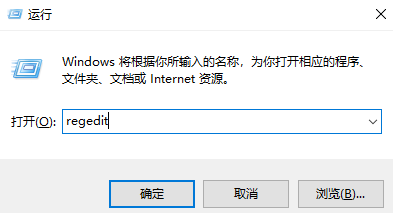
2、进入到注册表编辑器界面后,将"计算机HKEY_LOCAL_MACHINESOFTWAREMicrosoftWindowsCurrentVersionShell Extensions"复制粘贴到上方地址栏中并回车定位到此。

3、接着右击左侧栏中的"Shell Extensions ",右击选择"新建"一个"项"。
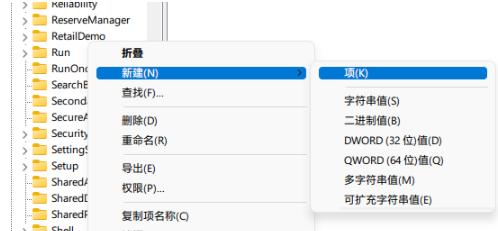
4、将其命令为"Blocked",随后右击"Blocked",选择"新建"一个"字符串值"。
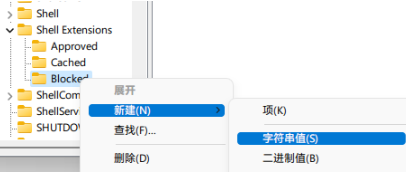
5、将其命名为"{e2bf9676-5f8f-435c-97eb-11607a5bedf7}"。

6、然后将资源管理重新启动,就会发现资源管理器的样式变成了Win10系统的样式了,这样使用起来就会非常的流畅。
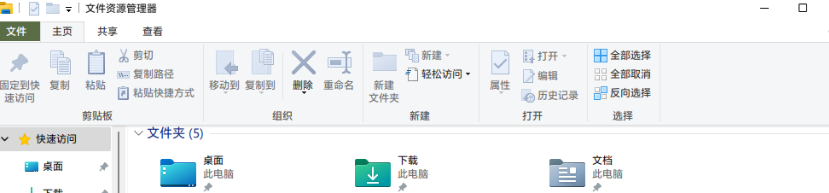
7、如果想要返回到之前的状态,将注册表编辑器中的"Blocked"文件夹删除,并将资源管理器重启即可。
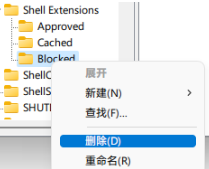
热门教程
- 1 win7 32位安装版
- 2 win7纯净版镜像64位
- 3 win7纯净版镜像32位
- 4 win7纯净版系统镜像iso
- 5 win7纯净版系统镜像32位
- 6 win7纯净版系统镜像64位
- 7 win7纯净版系统镜像
- 8 深度win7系统镜像
- 9 深度win7系统32位
- 10 深度win7系统64位


